[無線網卡] 如何在您的電腦安裝華碩無線網卡和藍芽接收器的驅動程式?
如何取得驅動程式
在開始安裝無線網卡驅動程式與藍芽驅動程式前,請先到華碩下載中心下載最新版驅動程式
您可以在華碩下載中心取得最新的軟體,手冊,驅動程式和韌體 . 華碩下載中心
如果您需要有關華碩下載中心的更多訊息,請參考此連結。
USB無線網卡
A. 請將USB無線網卡插入到您電腦的USB連接埠
B. 安裝無線網卡驅動程式,請到這裡
USB藍芽接收器
A. 請將USB無線網卡插入到您電腦的USB連接埠
B. 安裝藍芽驅動程式,請到這裡
注意: 若您的電腦中已有內建藍芽功能,請先將關閉停用電腦內建藍牙裝置。
PCI-E網卡
請依照以下安裝步驟,透過主機板上安裝PCI-E網卡安裝,讓您的桌上型電腦可使用華碩PCI-E無線網卡連接到家中的無線網路。
下述將以PCE-AX58BT網卡搭配ASUS主機板STRIX Z590-A GAMING為例
注意:進行步驟前,請先將您的電腦關閉,拔除電源線,打開機殼側蓋以便安裝操作。
安裝藍牙USB連接線 注意:若您的網卡型號為PCE-AX58BT, PCE-AX3000, 安裝藍芽驅動程式前需另外安裝藍芽USB連接線,其餘型號可省略此步驟。
請參考您的主機板使用手冊指示找到PCI-E插槽 (PCI-E Slot),將PCI-E網卡插入
插入PCE-AX58BT前

插入PCE-AX58BT後

注意:特定網卡型號如PCE-AC58BT, PCE-AX58BT 僅支援 PCI-Express x1 標準插槽
相關FAQ請參考: [Wireless] PCE-AC58BT, PCE-AX58BT支援的插槽(slot)類型
將磁性天線底座延長線另一端安裝到PCI-E網卡上
再將磁性天線底座依照您的環境需求放置或吸附到合適的位置,以獲得最佳無線訊號。


安裝USB藍芽連接線 (僅適用於PCE-AX58BT, PCE-AC58BT網卡,其餘型號可省略此步驟)
將隨附的USB連接線卡榫端插入PCI-E網卡USB連接孔上,另一端(無卡榫)請插入主機板上的USB連接埠。


將電腦開機,依照下列步驟安裝驅動程式
a. 點選[安裝華碩無線網路卡驅動程式]

b. 若您檢閱並同意一般使用者授權合約(EULA),請勾選[我已檢閱並同意一般使用者授權合約(EULA)]

c. 顯示正在安裝中

d. 顯示成功畫面後,點選[完成]即完成安裝。

a. 點選[安裝華碩藍牙驅動程式]

b. 點選[下一步]
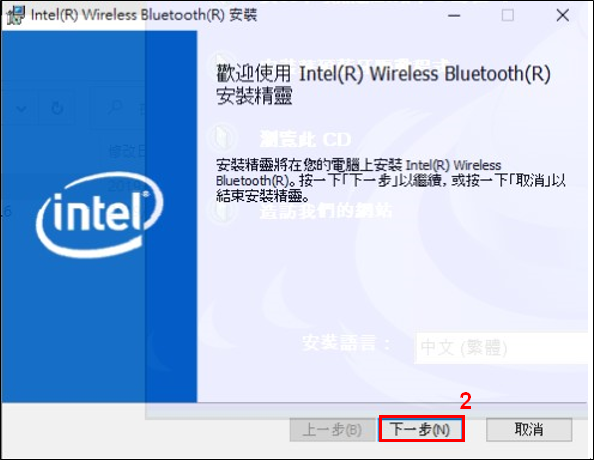
c. 請閱讀使用者授權合約,若同意請勾選 [我接受該授權合約中的條款],並點選[下一步]
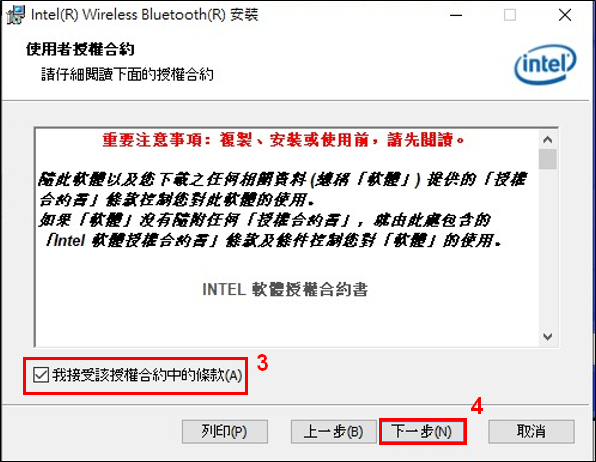
d. 依照需求選擇安裝類型,若無特殊需求,建議您選擇[典型]

e. 點選[安裝]以開始安裝。

f. 按一下[完成]按鈕以結束安裝精靈,即完成安裝。
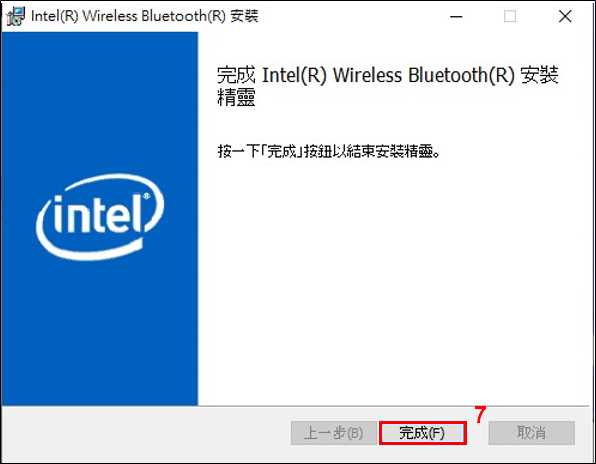
1. 我該如何檢查是否已經成功安裝無線網卡驅動程式或藍芽驅動程式?
- 您可以到[電腦管理]中的[裝置管理員] > [網路介面卡]中察看是否正常顯示無線網卡裝置與藍芽裝置。
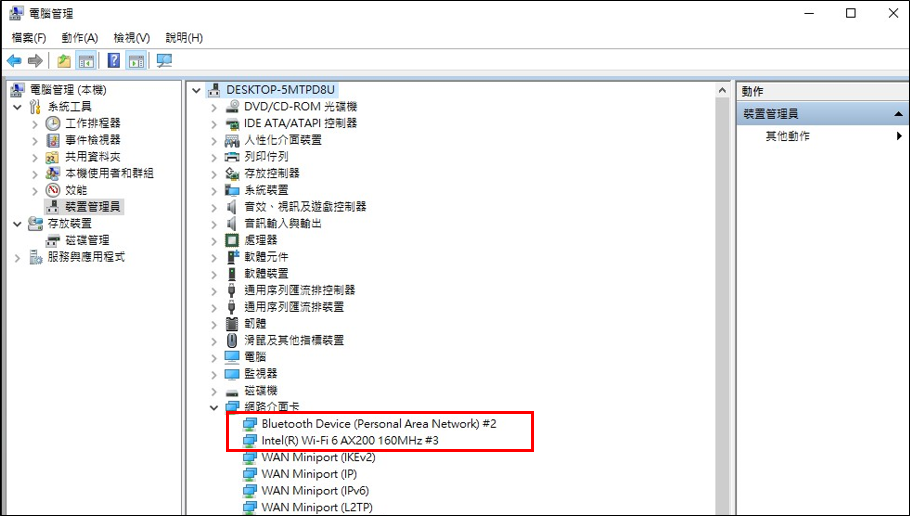
2. 成功安裝完成後,無法搜尋到家中的無線網路名稱(SSID)該如何排除?
- 若您是使用華碩無線路由器,可以參考此篇FAQ進行故障排除: 故障排除] 電腦無法搜尋到無線路由器
若您是使用其他廠牌設備,請洽詢您的設備廠商。